Браузеры с функцией воспроизведения текста голосовым движком
Голосовые движки – это программное обеспечение, синтезирующее человеческую речь. Их используют для прослушивания книг, любой иной текстовой информации, на их базе работают голосовые ассистенты. Синтезированной речи пока что далеко до речи человека, голосовые движки ещё не могут передавать выражение, постановку акцентов, эмоции. Тем не менее они несут в себе решение для людей с аудиальным типом восприятия информации. Технология синтеза речи давно уже присутствует в среде Windows, более того, система поставляется со своими голосовыми движками. Эту технологию мы даже можем использовать при веб-сёрфинге для прочтения веб-публикаций в окнах браузеров. Не все браузеры поддерживают такую возможность, но у современных популярных она точно есть. Что это за браузеры? И как в них реализовано воспроизведение веб-публикаций голосовыми движками?
Microsoft Edge – родной браузер Windows 10 – во многом ещё далёк от уровня и потенциала Chrome и Firefox, но компания Microsoft активно совершенствует этот продукт. И в нём есть возможность воспроизведения текста синтезированной речью. Необходимо выделить блоком первое слово места, с которого нужно начать читать, и, собственно, запустить саму эту функцию.
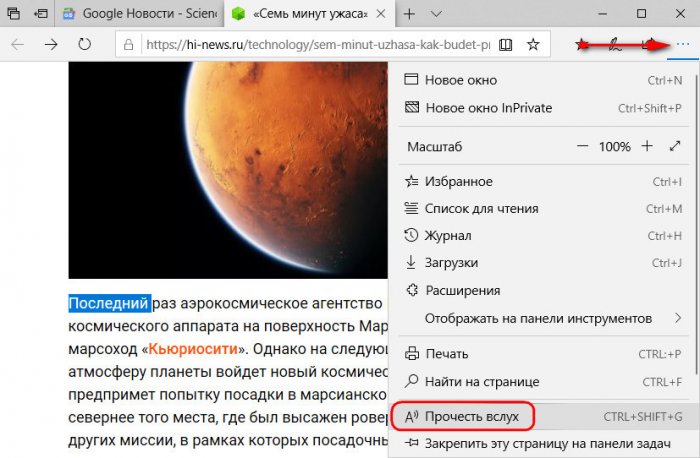
Функция предусматривает отслеживание воспроизведения — синим блоком выделяется читаемый участок, жёлтым маркером отсвечивается конкретное воспроизводимое слово. Более эффектно отслеживание работает в режиме чтения Edge: здесь вся страница затеняется лёгкой вуалью, нетронутым остаётся только отслеживаемый блок.
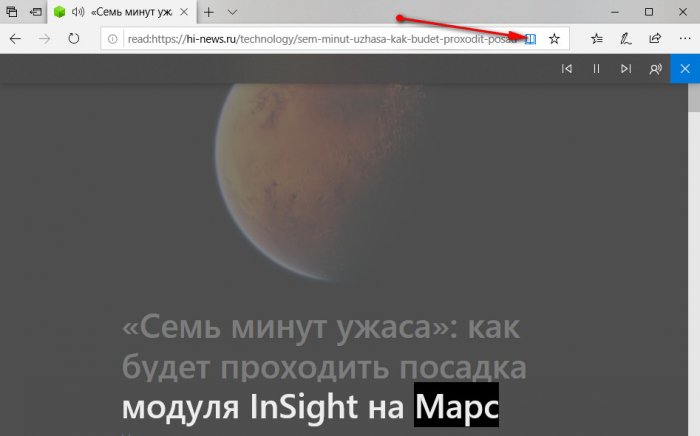
Более того, в этот режим встроено иммерсивное средство чтения – специальный набор опций для обучения детей чтению, который компания Microsoft, заботясь о подрастающем поколении своих пользователей, нынче активно внедряет в свои продукты. Эти средства в комплексе с синтезированной речью можно использовать не только для обучения детей, но и для упрощения изучения взрослыми иностранных языков.
При воспроизведении текста можем переключаться на следующий/предыдущий абзац публикации кнопками «Next/Previous» или кликом мыши указывать конкретные места, с которых нужно начать читать. Речь настраивается: можем менять её скорость и выбирать голос диктора.
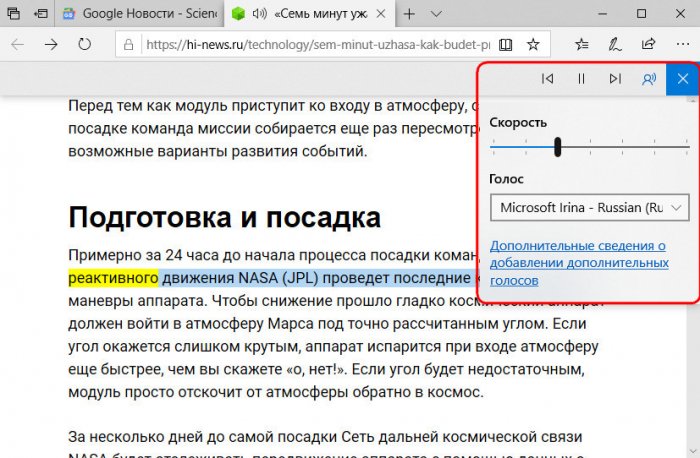
Минус Microsoft Edge заключается в том, что он позволяет воспроизводить текст только штатными движками Windows – мужским голосом Павла или женским Ирины. Они неплохи, но всё же далеки от идеала. Сегодняшний рынок IT-технологий может предложить более качественные решения, в том числе и в части русскоязычной синтезированной речи. Платные качественные движки, внедряемые в среду Windows, есть у компаний Acapela Group, Loquendo, Ivona. Но, увы, любые сторонние голосовые движки не поддерживаются браузером Edge. Зато их поддерживают другие веб-обозреватели.
Balabolka
Balabolka – одна из наилучших программ для чтения голосом текста. В поле программы можно вставлять скопированный текст, открывать в её окне документы и электронные книги (форматы «.txt», «.doc», «.rtf», «.fb2» и «.html»). Balabolka позволяет настраивать внешний вид программы, шрифты, цвет фона текстового поля, воспроизведение текста голосом (скорость, громкость, тембр). С помощью программы текст можно сохранить в аудиофайл (форматы «.wav», «.mp3», «.mp4», «.ogg» и «.wma»), чтобы в дальнейшем слушать информацию с других устройств. В программу даже встроено поле перевода текста с помощью веб-сервиса Google Translate.

Балаболка — программа синтезирующая голос из текста
Balabolka может читать текст в буфере обмена. Чтобы быстро запустить воспроизведение скопированного текста, не обязательно вставлять его в текстовое поле. Находясь в окне программы, достаточно нажать горячую клавишу F9.
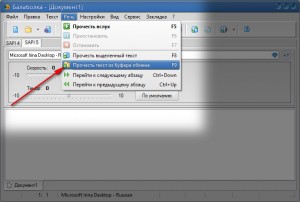
Программа балаболка — воспроизводит текст голосом
Программы для чтения текста голосом
IVONA Reader
Одна из самых лучших программ для озвучивания текста. Позволяет вашему ПК читать не только простые файлы в формате txt, но и новости, RSS, любые веб-страницы в интернете, электронную почту и пр.
Кроме того, позволяет преобразовать текст в mp3 файл (который вы потом можете загрузить на любой телефон или mp3 плеер и слушать в дороге, например). Т.е. вы можете самостоятельно создавать аудио-книги!
Голоса программы IVONA очень похожи на реальные, достаточно не плохое произношение, не запинаются. Кстати, программа может быть полезна для тех, кто изучает иностранный язык. Благодаря ней можно слушать правильное произношение тех или иных слов, оборотов.
Поддерживает SAPI5, плюс к этому хорошо кооперируется с внешними приложениями (например, Apple Itunes, Skype).
Пример (запись одной моей недавней статьи)
Из минусов: некоторые незнакомые слова читает с неправильным ударением и интонацией. В целом же весьма не плохо, чтобы прослушать, например, параграф из книги по истории, пока идешь на лекцию/занятие — даже более чем!
Балаболка
Программа «Балаболка», главным образом, предназначена для чтения вслух текстовых файлов. Для воспроизведения нужны, помимо программы, голосовые движки (синтезаторы речи).
Воспроизведение речи можно контролировать при помощи стандартных кнопок, подобных тем, что присутствуют в любой мультимедийной программе («воспроизвести/приостановить/остановить»).
Пример воспроизведения (тот же)
Минусы: некоторые незнакомые слова читает не правильно: ударение, интонация. Иногда, пропускает знаки препинания и не делает паузы между словами. Но в целом слушать можно.
Кстати, качество звучания сильно зависит от речевого движка, поэтому, в одной и той же программе звук воспроизведения может отличаться в разы!
ICE Book Reader
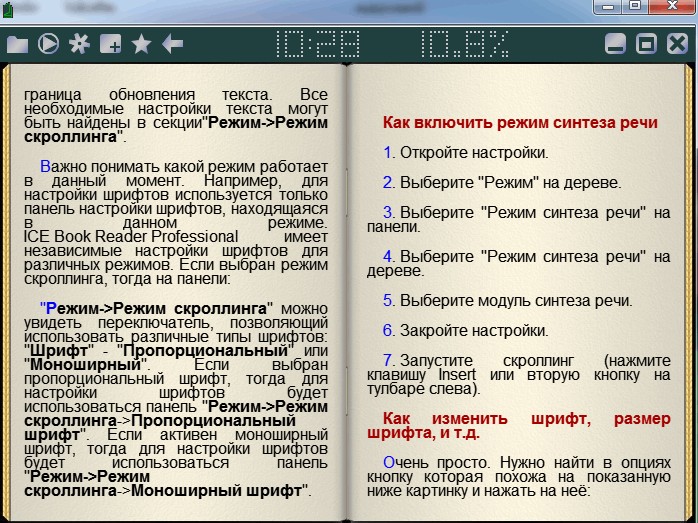
Отличная программа для работы с книгами: чтение, каталогизирование, поиск нужной и пр. Помимо стандартных документов, которые могут читать и другие программы (TXT-HTML, HTML-TXT, TXT-DOC, DOC-TXT, PDB-TXT, LIT-TXT, FB2-TXT и т.д.) ICE Book Reader поддерживает файлы форматов: .LIT, .CHM и .ePub.
К тому же ICE Book Reader позволяет не только читать, но и отличная настольная библиотека:
- позволяет хранить, обрабатывать, каталогизировать книги (до 250000 тысяч экземпляров!);
- автоматическое упорядочивание вашей коллекции;
- быстрый поиск книги из вашей «свалки» (особенно актуально, если у вас много не каталогизированной литературы);
- ядро базы данных ICE Book Reader превосходит большинство программ подобного рода.
Также программа позволяет озвучивать тексты голосом.
Для этого нужно зайти в настройки программы и настроить две вкладки: «Режим»(выбрать чтение голосом) и «Режим синтеза речи» (выбрать непосредственно сам речевой движок).
Говорилка
Основные возможности программы «Говорилка»:
- чтение текста голосом (открывает документы txt, doc, rtf, html и пр.);
- позволяет записывать текст из книги в форматы (*.WAV, *.MP3) с повышенной скоростью — т.е. по сути создание электронной аудио-книги;
- хорошие функции по регулировке скорости чтения;
- авто-прокрутка;
- возможность пополнения словарей произношения;
- поддерживает старые файлы из времен DOS (многие современные программы не могут прочитать файлы в подобной кодировке);
- размер файла, из которого программа может прочитать текст: до 2 гигабайт;
- возможность делать закладки: при выходе из программы, она автоматически запоминает место остановки курсора.
Sakrament Talker
С помощью Sakrament Talker можно превратить свой компьютер в «говорящую» аудио книгу! Программа Sakrament Talker поддерживает форматы RTF и TXT,может автоматически распознавать кодировку файла (наверное, иногда замечали, что некоторые программы открывают файл с «крякозабрами» вместо текста, так вот в Sakrament Talker такое невозможно!).
Кроме того Sakrament Talker позволяет воспроизводить достаточно большие файлы, быстро находить те или иные файлы. Озвученный текст можно не только прослушать на компьютере, но и сохранить в mp3 файл (который в последствии можно скопировать на любой плеер или телефон и прослушивать вдалеке от ПК).
В целом довольно не плохая программа, которая поддерживает все популярные голосовые движки.
На этом сегодня все. Несмотря на то, что сегодняшние программы еще не могут в полной мере (качественно на 100%) читать текст так, чтобы человек не мог определить кто это читает: программа или человек… Но считаю, что к этому когда-нибудь программы дойдут: мощности компьютеров растут, движки растут в объеме (включая все новые и новые даже самые сложные обороты речи) — а значит, достаточно скоро звук от программы будет не отличим от обычной речи человека?!вв
MirAudioBook Browser

13 октября, 2016 0
MirAudioBook Browser – своеобразный урезанный веб-браузер для компьютера, который предназначен в первую очередь для любителей аудиокниг. Теперь нет необходимости тратить время на поиск в Интернете… Скачать
Как заставить Mac читать текст вслух
Мы не хотим оставлять читателей Mac позади, поэтому вот самый простой встроенный способ заставить ваш Mac произносить текст вслух. Это часть специальных возможностей и использует горячую клавишу для запуска и остановки чтения выделенного текста голосом. Настроить очень просто:
- сначала выберите меню Apple, а затем Системные настройки.

- Теперь выберите «Специальные возможности», а затем «Речь».

- Затем выберите «Озвучивать выделенный текст при нажатии клавиши».


Комбинация горячих клавиш по умолчанию — Option + Esc, но вы можете изменить это, выбрав «Изменить клавишу», а затем используя Command, Shift, Option или Control вместе с любой другой клавишей, чтобы создать настраиваемую комбинацию.
Место № 6. Ttsreader.com – достойный уровень виртуальной озвучки
Как и в случае уже упомянутого ранее rapidtables.com, сервис ttsreader.com лучше запускать на Хром – в данном браузере ресурс работает более стабильно. Здесь нет ограничений по длине текста, имеется два варианта русского голоса («Россия G**» и «Россия Microsoft Irina Desktop»), а само прочтение текста находится на достойном уровне.
Для озвучки нужно:
- Выполнить вход на ttsreader.com.
- Выбрать один из представленных вариантов русских языков.
- В соответствующее поле внести текст, рядом выбрать скорость произношения (normal speed – нормальная, fast – быстрая, slow – медленная и др.), а затем нажать на кнопку «Play» (со стрелочкой) чуть выше.
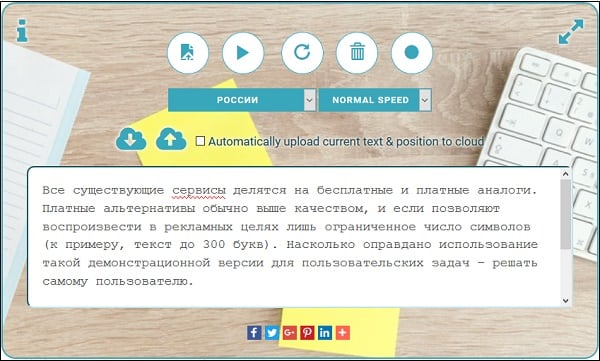
Популярные голосовые движки
Звучание голоса в синтезаторе речи зависит от того, какой в нем используется движок. Например, в русских версиях Windows установлен “электронный диктор” Microsoft Irina. Если в синтезаторе речи нет другого движка, то по умолчанию будет говорить именно она. При этом выбор голосов на самом деле очень богатый. Среди популярных русских движков можно выделить:
- Alyona от Acapela Group
- Татьяна и Максим от Ivona
- Ольга и Дмитрий от Loquendo
- Милена, Катерина и Юрий от Nuance
- Николай от Speech Cube Elan
Движки отличаются тембром голоса, эмоциональной окраской, количеством встроенных словарей, которые определяют правильность речи. Например, Николай читает текст практически без эмоций, поэтому с ним сложно воспринимать художественные тексты, а Ольга и Дмитрий от Loquendo, наоборот, используют разные стили речи. Все перечисленные движки работают по стандарту SAPI 5, который применяется на Windows, начиная с версии XP.

Большинство движков представлены в двух вариантах — мужской и женский голос. Детских голосов мало. Даже на сайте Acapela Group, одного из лидеров индустрии, меньше 10 языков, для которых доступны голоса детей.
Как сказано выше, голосовые движки облегчают процесс изучения иностранных языков. Например, Lernout&Hauspie предлагает для этого бесплатные голоса с американским и британским акцентами английского,а также голландским, испанским, итальянским и другим произношением. Большое количество движков разработала компания Cepstral. У них также есть бесплатная версия электронного диктора, однако при ее использовании постоянно появляется окно с предложением перейти на платный тариф.
Несмотря на то, что голосовые движки становятся всё более технологичными, добиться 100% совпадения с живой человеческой речью не удалось пока никому. Вам достаточно услышать несколько предложений, чтобы понять, что говорит робот. При изучении иностранных слов не стоит полагаться только на произношение программ — они нередко ошибаются. Но если ваша задача — простое озвучивание информации на русском, то можно использовать любой движок, в базе которого есть этот язык.
Чтобы добавить голосовой движок в Windows, достаточно его скачать и установить как обычную программу. После этого он появится в списке доступных. Но для использования голосов необходима сторонняя программа или веб-сервис, так как сами движки не имеют графического интерфейса.
IVONA Reader

IVONA Reader – хорошая утилита с приятными живыми голосами и естественным звучанием, а также отличным произношением. С её помощью любой текст можно перевести в аудиоформат. Кроме того, с ней можно работать не только с текстами, но и с новостями RSS, интернет-страницами, электронными письмами, и т. д. Сам интерфейс утилиты простой и понятный, так что на то, чтобы его освоить, не потребуется много времени. Эту программу часто предлагают использовать для изучения иностранных языков. Поскольку с ней можно выработать качественное произношение с помощью опытных дикторов. Хотя, как и в любой другой программе, иногда сложные или редко используемые слова могут произноситься с неверным ударением, что может сбить с толку. Но эта проблема встречается не только в этой утилите, но также во многих других, ведь эта проблема связана с отсутствием интеллекта. В ней есть два голосовых движка – Tatyana и Maxim. Голоса молодые и приятные.
eSpeak

2 декабря, 2014 0
eSpeak – компактный и свободный программный синтезатор речи для компьютера, поддерживающий Speech Synthesis Markup Language (SSML). Версии eSpeak существуют под такие операционные системы как Microsoft… Скачать

31 мая, 2013 0
NVDA (NonVisual Desktop Access) – свободная, с открытым исходным кодом программа для операционных систем семейства Microsoft Windows, которая позволяет незрячим или людям с ослабленным зрением… Скачать












